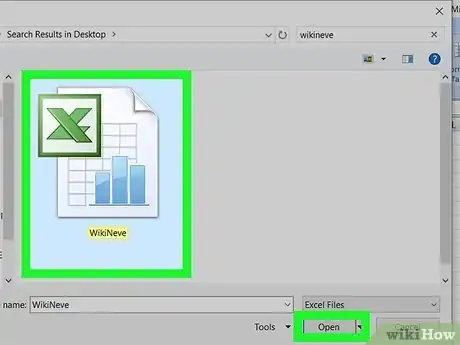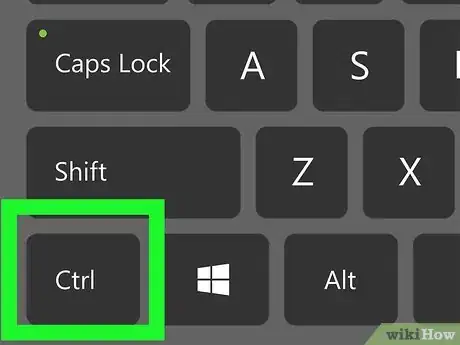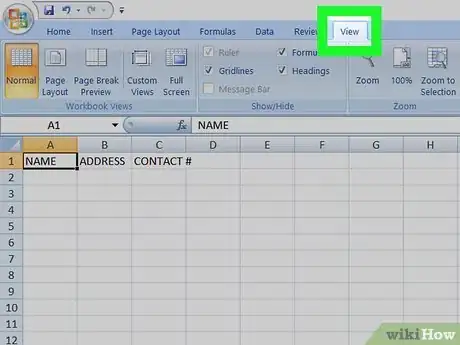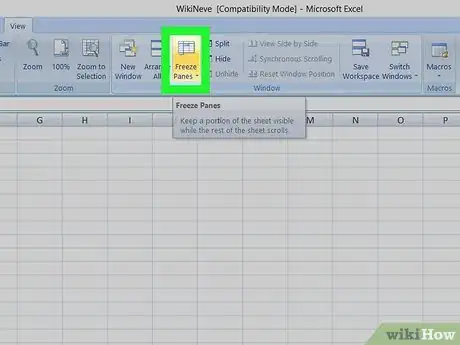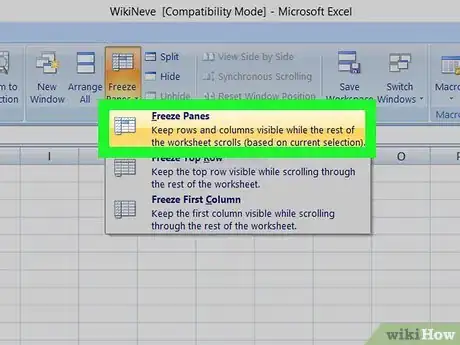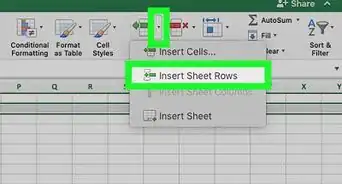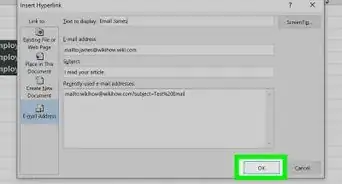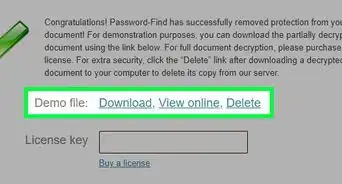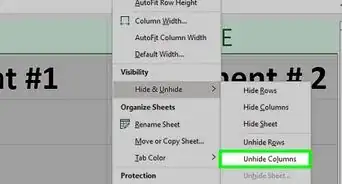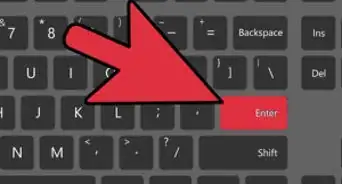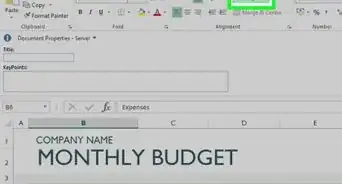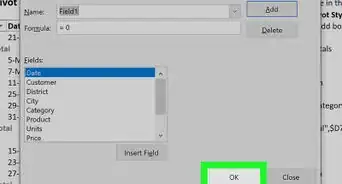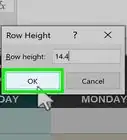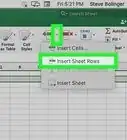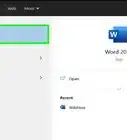Este artigo foi escrito em parceria com um membro da equipe de redação do wikiHow, Amber Crain. Amber Crain é membra da equipe de redação do wikiHow há seis anos. Formou-se em Estudos Clássicos pela University of Houston e possui especialização em Pintura. Antes de entrar no wikiHow, ela trabalhou em inúmeras indústrias, incluindo marketing, educação e jornalismo de música. Foi DJ por mais de 10 anos e atua em um programa musical a cada duas semanas na estação de rádio DKFM. O trabalho de Amber no wikiHow reforça sua paixão pelo aprendizado e sua crença de que o conhecimento está à disposição de todos que o buscam.
Este artigo foi visualizado 16 257 vezes.
Este artigo vai ensinar você a congelar painéis para travar colunas no Microsoft Excel. Ao fazer isso, a coluna continuará visível mesmo ao rolar por toda a página da planilha.
Passos
-
Abra sua planilha no Excel. Para isso, abra o Excel e clique em Arquivo > Abrir. Se preferir, dê um clique duplo no arquivo em questão no Explorador de Arquivos.
- Este Método funciona para sistemas Windows e Mac utilizando as versões Office 365, Web, 2019, 2016, 2013, 2010 e 2007 do Excel.[1]
-
Selecione uma célula à direita da coluna que deseja travar. As colunas congeladas continuarão visíveis quando você rolar a página pela planilha.
- Se quiser congelar mais de uma coluna, você pode repetir o processo individualmente ou segurar Ctrl (Windows) ou Cmd (Mac) para selecionar as células e congelá-las de uma vez.
-
Clique em Exibir. O botão fica na faixa de edição, na parte de cima da tela.
-
Clique em Congelar Painéis. Um menu suspenso se abrirá, com a opção de congelar painéis específicos ou a primeira coluna e fileira.
-
Clique em Congelar Painéis. Assim, você travará as células nas colunas ao lado das selecionadas.[2]Publicidade
Dicas
- Para desfazer essa ação, clique em Exibir > Descongelar Painéis.